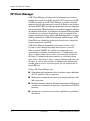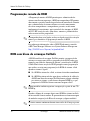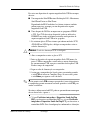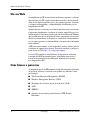Manual de Gestão do Desktop
Série Business Desktops dx5150
Número de peça do documento: 375370-133
Agosto de 2005
Este manual fornece definições e instruções para utilização das
funcionalidades de segurança e HP Client Management Solutions
pré-instaladas em determinados modelos.

© Copyright 2004–2005 Hewlett-Packard Development Company, L.P.
As informações incluídas neste documento estão sujeitas a alterações sem
aviso prévio.
Microsoft e Windows são marcas comerciais da Microsoft Corporation nos
E.U.A. e noutros países.
As únicas garantias para os produtos e serviços da HP são estabelecidas
exclusivamente na documentação de garantia limitada que acompanha esses
produtos e serviços. Nada neste documento deve ser interpretado como constituindo
garantia adicional. A HP não é responsável por eventuais erros técnicos, editoriais
ou omissões.
Este documento contém informações sujeitas a direitos de propriedade protegidas
por copyright. Nenhuma parte deste documento poderá ser fotocopiada, reproduzida
ou traduzida para outro idioma sem consentimento prévio por escrito da
Hewlett-Packard Company.
Å
AVISO: O texto identificado desta forma indica que a não observância
das instruções poderá resultar em ferimentos pessoais ou morte.
Ä
CUIDADO: O texto indicado desta forma indica que a não observância
das indicações do aviso poderá resultar em danos no equipamento ou na
perda de informações.
Manual de Gestão do Desktop
Série Business Desktops dx5150
Primeira edição (Dezembro de 2004)
Segunda edição (Fevereiro de 2005)
Terceira edição (Agosto de 2005)
Número de peça do documento: 375370-133

Manual de Gestão do Desktop www.hp.pt iii
Índice
Configuração inicial e implementação . . . . . . . . . . . . . . . . . . . . . . . . . . . . . . . . . . . . . . . . 2
Altiris Deployment Solution Agent . . . . . . . . . . . . . . . . . . . . . . . . . . . . . . . . . . . . . . . 2
Instalação remota do sistema. . . . . . . . . . . . . . . . . . . . . . . . . . . . . . . . . . . . . . . . . . . . . . . . 3
Gestão e actualização do software. . . . . . . . . . . . . . . . . . . . . . . . . . . . . . . . . . . . . . . . . . . . 3
HP Client Manager . . . . . . . . . . . . . . . . . . . . . . . . . . . . . . . . . . . . . . . . . . . . . . . . . . . . 4
HP Client Foundation Suite . . . . . . . . . . . . . . . . . . . . . . . . . . . . . . . . . . . . . . . . . . . . . 5
HP Client Premium Suite . . . . . . . . . . . . . . . . . . . . . . . . . . . . . . . . . . . . . . . . . . . . . . . 5
HP System Software Manager . . . . . . . . . . . . . . . . . . . . . . . . . . . . . . . . . . . . . . . . . . . 6
Dantz Retrospect Express . . . . . . . . . . . . . . . . . . . . . . . . . . . . . . . . . . . . . . . . . . . . . . . 6
Proactive Change Notification . . . . . . . . . . . . . . . . . . . . . . . . . . . . . . . . . . . . . . . . . . . 8
Subscriber’s Choice . . . . . . . . . . . . . . . . . . . . . . . . . . . . . . . . . . . . . . . . . . . . . . . . . . . 8
Soluções retiradas . . . . . . . . . . . . . . . . . . . . . . . . . . . . . . . . . . . . . . . . . . . . . . . . . . . . . 8
Programação da ROM. . . . . . . . . . . . . . . . . . . . . . . . . . . . . . . . . . . . . . . . . . . . . . . . . . . . . 9
Programação remota da ROM . . . . . . . . . . . . . . . . . . . . . . . . . . . . . . . . . . . . . . . . . . 10
ROM com bloco de arranque FailSafe . . . . . . . . . . . . . . . . . . . . . . . . . . . . . . . . . . . . 10
Replicar a configuração . . . . . . . . . . . . . . . . . . . . . . . . . . . . . . . . . . . . . . . . . . . . . . . 11
Criar um dispositivo de arranque . . . . . . . . . . . . . . . . . . . . . . . . . . . . . . . . . . . . . 12
Botão de alimentação com dois estados . . . . . . . . . . . . . . . . . . . . . . . . . . . . . . . . . . . 17
Site na Web. . . . . . . . . . . . . . . . . . . . . . . . . . . . . . . . . . . . . . . . . . . . . . . . . . . . . . . . . 18
Criar blocos e parceiros . . . . . . . . . . . . . . . . . . . . . . . . . . . . . . . . . . . . . . . . . . . . . . . 18
Controlo e segurança do imobilizado . . . . . . . . . . . . . . . . . . . . . . . . . . . . . . . . . . . . . . . . 19
Palavra-passe de segurança. . . . . . . . . . . . . . . . . . . . . . . . . . . . . . . . . . . . . . . . . . . . . 22
Estabelecer uma palavra-passe de supervisor utilizando
Computer Setup . . . . . . . . . . . . . . . . . . . . . . . . . . . . . . . . . . . . . . . . . . . . . . . . . . . . . 22
Estabelecer uma palavra-passe de utilizador utilizando Computer Setup . . . . . . . . . 23
Introduzir uma palavra-passe de utilizador . . . . . . . . . . . . . . . . . . . . . . . . . . . . . 23
Introduzir uma palavra-passe de supervisor. . . . . . . . . . . . . . . . . . . . . . . . . . . . . 24
Alterar uma palavra-passe de utilizador ou de supervisor . . . . . . . . . . . . . . . . . . 25
Limpar palavras-passe . . . . . . . . . . . . . . . . . . . . . . . . . . . . . . . . . . . . . . . . . . . . . 26
Cadeado de cabo . . . . . . . . . . . . . . . . . . . . . . . . . . . . . . . . . . . . . . . . . . . . . . . . . . . . . 26

iv www.hp.pt Manual de Gestão do Desktop
Índice
Notificação e recuperação de falhas . . . . . . . . . . . . . . . . . . . . . . . . . . . . . . . . . . . . . . . . . 26
Fonte de alimentação tolerante a variações de tensão . . . . . . . . . . . . . . . . . . . . . . . . 26
Sensor térmico . . . . . . . . . . . . . . . . . . . . . . . . . . . . . . . . . . . . . . . . . . . . . . . . . . . . . . 26

Manual de Gestão do Desktop www.hp.pt 1
Manual de Gestão do Desktop
As HP Client Management Solutions fornecem soluções baseadas em
padrões para gerir e controlar desktops, estações de trabalho e portáteis
num ambiente ligado em rede. A HP foi pioneira na gestão de desktops
em 1995 quando apresentou os primeiros computadores pessoais de
secretária com capacidade para serem integralmente geridos. A HP é
a detentora da patente da tecnologia de gestão. Desde então, a HP tem
liderado um esforço em toda a indústria para desenvolver os padrões
e a infra-estrutura necessários para implementar, configurar e gerir,
de forma eficaz, os PCs de secretária, estações de trabalho e portáteis.
As HP Client Management Solutions constituem um aspecto importante
do nosso amplo compromisso em fornecer as PC Lifecycle Solutions,
que o ajudam durante as quatro fases do ciclo de vida do PC de
secretária – planeamento, implementação, gestão e transições.
As capacidades e funcionalidades chave da gestão do desktop são:
■ Configuração inicial e implementação
■ Instalação remota do sistema
■ Gestão e actualização do software
■ Programação da ROM
■ Controlo e segurança do imobilizado
■ Notificação e recuperação de falhas
✎
O suporte para funcionalidades específicas descritas neste manual
poderá variar consoante o modelo ou versão do software.

2 www.hp.pt Manual de Gestão do Desktop
Manual de Gestão do Desktop
Configuração inicial e implementação
O computador é fornecido com uma imagem de software de sistema
pré-instalada. Após um breve processo de “desempacotamento” do
software, o computador está pronto a ser utilizado.
Poderá preferir substituir a imagem de software pré-instalada por um
conjunto personalizado de software de sistema e aplicações. Existem
vários métodos de implementação de imagens de software personalizadas.
Esses métodos incluem:
■ A instalação de aplicações de software adicionais após o
desempacotamento da imagem de software pré-instalada.
■ A utilização de ferramentas de implementação de software,
como o Altiris Deployment Solution, para substituir o software
pré-instalado por uma imagem de software personalizada.
■ A utilização de um processo de clonagem de discos para copiar
o conteúdo de uma unidade de disco rígido para outra.
A selecção do método de implementação mais adequado depende
do ambiente de tecnologias de informação e dos processos.
A secção PC Deployment do site HP Lifecycle Solutions
(
http://whp-sp-orig.extweb.hp.com/country/us/en/solutions.html)
fornece informações para o ajudar a seleccionar o método de
implementação mais adequado.
O CD Restore Plus!, a configuração baseada na ROM e o hardware
preparado para ACPI fornecem ainda mais assistência na recuperação
de software do sistema, gestão da configuração, resolução de problemas
e gestão de energia.
Altiris Deployment Solution Agent
Se o computador estiver a executar o Windows® XP Professional,
o Altiris Deployment Solution Agent está pré-carregado no computador.
Quando instalado, ele permite as comunicações com o consola da
Solução de Implementação de administrador.
Para instalar o Altiris Deployment Solution Agent:
1. Clique em Iniciar.
2. Clique em Todos os programas.
3. Clique em Configuração do software.
4. Clique em Next (Seguinte).
5. Role para baixo e clique na ligação para instalar o Altiris AClient.

Manual de Gestão do Desktop www.hp.pt 3
Manual de Gestão do Desktop
Instalação remota do sistema
A Instalação remota do sistema permite-lhe configurar o sistema
utilizando o software e as informações de configuração existentes
num servidor de rede ao iniciar o Preboot Execution Environment
(PXE). A funcionalidade de instalação remota do sistema é utilizada
normalmente como ferramenta de configuração do sistema e também
pode ser utilizada para as seguintes tarefas:
■ Formatar uma unidade de disco rígido
■ Implementar uma imagem de software num ou vários PCs novos
■ Actualizar remotamente a BIOS do sistema na ROM flash
(“Programação remota da ROM” na página 10)
■ Configurar as definições da BIOS do sistema
Para iniciar a Instalação remota do sistema, prima
F12 quando a
mensagem F12 = Network Service Boot (Arranque do serviço de
rede) for apresentada no canto inferior direito do ecrã logótipo HP.
Siga as instruções apresentadas no ecrã para continuar o processo.
A ordem de arranque padrão é uma definição da configuração do
BIOS que pode ser alterada para tentar sempre o arranque PXE.
A HP e a Altiris estabeleceram uma parceria para fornecer ferramentas
concebidas para tornar a tarefa de implementação e gestão de PCs
empresariais mais simples e menos demorada, contribuindo, assim,
para a redução do custo total de propriedade e tornando os PCs da HP
os PCs clientes com mais capacidade para serem geridos do mercado
empresarial.
Gestão e actualização do software
A HP fornece várias ferramentas para gestão e actualização do software
em desktops, estações de trabalho e portáteis:
■ HP Client Manager
■ HP Client Foundation Suite
■ HP Client Premium Suite
■ HP System Software Manager
■ Dantz Backup and Recovery
■ HP Proactive Change Notification
■ HP Subscriber’s Choice

4 www.hp.pt Manual de Gestão do Desktop
Manual de Gestão do Desktop
HP Client Manager
O HP Client Manager está disposnível gratuitamente para todos os
modelos de estações de trabalho, portáteis e PCs empresariais da HP.
O SSM está integrado no HP Client Manager, e permite o controlo,
monitorização e gestão centrais dos aspectos do hardware dos sistemas
de cliente da HP. O HP Client Manager proporciona uma total integração
com as ferramentas HP Instant Support para reduzir o tempo de resolução
de problemas do hardware. As ferramentas de suporte HP Instant podem
ser utilizadas para executar diagnósticos, verificar a integridade do
sistema, conversações activas, aceder à HP Knowledgebase e à colecção
SoftPaq automatizada. O HP Client Manager também integra as HP
ProtectTools para identificar, inventariar e inicializar os sistemas de
clientes compatíveis com TPM.
O HP Client Manager disponibiliza um sistema de alertas local.
Os alertas, como condição de temperatura excessiva, avisos de
falha na unidade SMART, etc., podem ser configurados para
aparecemrem na máquina do utilizador local. O Administrador tem,
agora, o controlo sobre como os alertas são executados localmente
no cliente. O Administrador pode controlar se o utilizador cliente
pode activar e desactivar os alertas e o que o utilizador pode fazer com
um alerta ap’s ele ter sido recebido. O Administrador também pode
escolher quais os alertas, de existir algum, que são apresentados no
cliente HP local.
Utilize o HP Client Manager para:
■ Obter informações importantes sobre o hardware, como as definições
de CPU, memória, vídeo e segurança
■ Monitorizar a integridade do sistema para corrigir problemas antes
deles ocorrerem
■ Recolher automaticamente e distribuir remotamente SoftPaqs que
actualização as definições de segurança, controladores e BIOS do
hardware
■ Automatizar os processos para resolver rapidamente os problemas
de hardware

Manual de Gestão do Desktop www.hp.pt 5
Manual de Gestão do Desktop
O HP Client Manager utiliza a mesma infraestrutura da Altiris das
outras soluções de gestão do ciclo de vida de cliente Altiris. Esta
concepção proporciona uma vantagem significativa para o pessoal
de TI, visto que só uma infraestrutura necessita de ser configurada
e mantida. Visto que as informações são armazenadas numa base de
dados, obtém relatórios de inventário completos e consistentes, bem
como informações de segurança e integridade do sistema. É utilizada
uma interface de consola única e consistente para programação e
controlo da progressão das tarefas de gestão do hardware e software
para os sistemas cliente.
Para obter mais informações sobre o HP Client Manager, visite
http://h18000.www1.hp.com/im/client_mgr.html.
HP Client Foundation Suite
O Foundation Suite possui, no seu núcleo, o Altiris Migration Suite
que consiste da Altiris Inventory Solution e da Deployment Solution.
O Foundation Suite adiciona uma página Quickstart que torna a
configuração mais fácil e mais rápida o que permite tirar o máximo
partido do software. O Foundation Suite também inclui o HP Client
Manager e o conector HP Systems Insight Manager.
HP Client Premium Suite
O Premium Suite possui, no seu núcleo, o Altiris Client Management
Suite, Nível 1, adiciona uma página Quickstart e possui as seguintes
soluções valiosas da HP: HP Client Manager, conector HP Systems
Insight Manager, e o conector HP OpenView.

6 www.hp.pt Manual de Gestão do Desktop
Manual de Gestão do Desktop
HP System Software Manager
O HP System Software Manager (SSM) é um utilitário gratuito que
automatiza a implementação remota dos controladores de dispositivos
e as actualizações do BIOS, para os PCs empresariais HP ligados
em rede. Quando o SSM é executado, ele determina (sem qualquer
interacção do utilizador) os níveis de revisão dos controladores
e do BIOS instalados em cada sistema de cliente ligado em rede,
e compara este inventário com o software de sistema SoftPaqs
que foi testado e guardado num armazenamento de ficheiros central.
O SSM actualiza, então, automaticamente qualquer software de sistema
desactualizado nos PCs ligados em rede para os níveis mais recentes
disponíveis no armazenamento de ficheiros. Visto que o SSM permite
apenas a distribuição de actualizações de SoftPaq para os modelos do
sistema de cliente correcto, os administradores podem utilizar de forma
confidencial e eficiente o SSM para manter o software de sistema
actualizado.
O System Software Manager integra-se com as ferramentas de
distribuição do software empresarial, como o HP OpenView e o
Microsoft® Systems Management Server (SMS). Utilizando SSM,
pode distribuir actualizações criadas pelo cliente ou de outras
entidades que estejam em formato SSM.
O SSM pode ser descarregado gratuitamente através do site
www.hp.com/go/ssm.
Dantz Retrospect Express
O Dantz Retrospect Express protege um computador desktop ou portátil
instalado com o Windows. O Retrospect Express permite a recuperação
dos dados perdidos devido a vírus, software recentemente instalado,
erros do utilizador, hardware danificado, actualizações de hardware,
hackers e perda ou furto de computadores. Este software possibilita a
escolha entre duplicados simples ou backups progressivos, e um assistente
de configuração intuitivo para colocar o computador a funcionar em
poucos minutos. O Retrospect Express é fornecido com o Disaster
Recovery incluído no produto para a melhor protecção disponível.
Clique aqui para ver uma lista dos fabricantes de hardware que fornecem
o Retrospect com os seus produtos e para saber onde os comprar.

Manual de Gestão do Desktop www.hp.pt 7
Manual de Gestão do Desktop
Instale o Retrospect Express e efectue o primeiro backup em menos
de cinco minutos. Com o Retrospect, pode implementar um plano de
backup respondendo a algumas questões simples. Os restauros são
rápidos e sem problemas. Quando necessitar de efectuar um restauro
através de CDs ópticos, o Retrospect Express localiza automaticamente
os ficheiros, mesmo se desconhecer o suporte que contém os ficheiros.
Duplicar ficheiros e pastas para uma unidade de disco rígido externa
com um simples clique num botão. A operação de duplicação copia as
informkações do disco rígido do computador para a unidade de disco
rígido externa. (Para unidades de disco rígido externas com um botão
de backup incorporado, as duplicações podem ser iniciadas premindo
o botão.) Com as duplicações, os ficheiros e pastas existentes na unidade
de disco rígido externa podem ser facilmente visualizados, manipulados
e restaurados utilizando o Windows Explorer. O processo de duplicação
economiza espaço sobrepondo todos os dados de backup anteriores na
unidade externa, e economiza tempo copiando apenas os ficheiros
novos ou que foram alterados desde o último backup.
Backup de várias versões de ficheiros e pastas. Os backups progressivos
retêm as versões anteriores dos ficheiros e pastas e permitem-lhe colocar
um computador em qualquer ponto anterior antes da ocorrência de
evento de corrupção dos dados. Sempre que uma operação de backup
é efectuada, o Retrospect Express cria um ponto de restauro, que pode
conter todas as informações que o utilizador necessita para recuperar
ficheiros e para restaurar todo um computador (recuperação de
desastres) – incluindo todos os ficheiros e definições do sistema
operativo, controladores de dispositivo, aplicações e respectivas
definições. Os pontos de restauro são rapidamente capturados e
proporcionam restauros 100% precisos para qualquer ponto onde
um backup foi efectuado – excedendo a capacidade dos outros
softwares de backup.
O Backup Express também suporta o Disaster Recovery, que lhe
permite reiniciar e recuperar o sistema na eventualidade de uma falha
catastrófica (como uma falha na unidade de disco rígido ou perda de
dados devido a um vírus). Ao reiniciar a partir do CD Disaster Recovery,
pode repor o sistema no estado em que se encontrava antes de se
tornar inutilizável.
Para obter mais informações sobre o Dantz Retrospect Express, visite
http://www.dantz.com/en/products/win_express/index.dtml.

8 www.hp.pt Manual de Gestão do Desktop
Manual de Gestão do Desktop
Proactive Change Notification
O programa Proactive Change Notification utiliza o site na Web do
Subscriber’s Choice de uma forma pró-activa e automática para:
■ Enviar e-mails sobre o Proactive Change Notification (PCN) a
informar sobre as alterações de hardware e software para a maioria
dos computadores e servidores comerciais, com uma antecedência
de 60 dias.
■ Enviar e-mail contendo avisos, aconselhamento e notificações a
clientes, avisos de segurança e alertas sobre controladores para
a maioria dos computadores e servidores comerciais.
O utilizador cria um perfil pessoal para assegurar que apenas
receberá as informações relevantes para um ambiente específico
de TI. Para obter mais informações sobre o programa Proactive
Change Notification e sobre como criar um perfil personalizado,
visite
http://www.hp.com/go/pcn.
Subscriber’s Choice
O Subscriber’s Choice é um serviço baseado em cliente da HP. Tendo
como base o perfil do utilizador, a HP fornecerá dicas personalizados
sobre o produto, artigos, e/ou controladores e alertas/notificações de
suporte. O controlador do Subscriber’s Choice e os Alertas/Notificações
de suporte fornecerão e-mails notificando-o de que as informações
que subscreveu no seu perfil estão disponíveis para revisão e obtenção.
Para obter mais informações sobre o Subscriber’s Choice e criar um
perfil personalizado, visite
http://www.hp.com/go/pcn.
Soluções retiradas
O Desktop Management Task Force (DMTF) introduziu o padrão
Desktop Management Interface (DMI) há cerca de dez anos. Devido
à adopção de novos padrões, como o Common Information Model
(CIM), o DMTF iniciou o seu fim de vida para DMI. Devido a outros
avanços no HP Client Management Solutions, no HP Systems Insight
Manager e à implementação de CIM por parte da Microsoft, conhecido
como Windows Management Instrumentation (WMI), o HP Insight
Management Agent já não é fornecido com os novos modelos de
portáteis, estações de trabalho e desktops comerciais da HP lançados
depois de 1 de Janeiro de 2004.

Manual de Gestão do Desktop www.hp.pt 9
Manual de Gestão do Desktop
O Insight Management (IM) Agent fornecia as seguintes funcionalidades:
■ O suporte de DMI permitia um sistema cliente para ser gerido
pelo Insight Manager 7 ou outras aplicações de gestão compatíveis
com DMI.
■ Um agente Web permitia que o sistema fosse gerido local e
remotamente por uma navegador da Web.
■ Os alertas de integridade notificavam o utilizador localmente ou
eram enviados para uma consola central.
O Insight Manager foi substituído pelo software HP Systems Insight
Manager (HP SIM). O HP SIM utiliza WMI para recuperar informações
do sistema cliente. O Altiris Connector para HP Systems Insight
Manager está disponível e activa o HP Client Management Solutions
através da consola HP SIM.
Programação da ROM
O computador é fornecido com uma ROM Flash (memória só de leitura)
programável. Estabelecendo uma palavra-passe de supervisor no
utilitário Computer Setup (F10), poderá impedir que a ROM seja
actualizada ou substituída acidentalmente. Este procedimento é importante
para assegurar a integridade do funcionamento do computador.
Caso necessite ou pretenda actualizar a ROM, poderá:
■ Encomendar uma disquete ROMPaq actualizada à HP.
■ Descarregar as imagens de ROMPaq mais recentes a partir
do controlador da HP e da página de suporte,
http://www.hp.com/support/files.
Ä
CUIDADO: Para obter a protecção máxima para a ROM, certifique-se
de que define uma palavra-passe de Supervisor. A palavra-passe de
Supervisor impede actualizações não autorizadas da ROM. O System
Software Manager permite ao administrador do sistema definir uma
palavra-passe de supervisor num ou vários PCs em simultâneo. Para
obter mais informações, visite http://www.hp.com/go/ssm.

10 www.hp.pt Manual de Gestão do Desktop
Manual de Gestão do Desktop
Programação remota da ROM
A Programação remota da ROM permite que o administrador do
sistema actualize em segurança a ROM em computadores HP remotos
directamente a partir da consola de gestão de rede centralizada. Permitir
que o administrador do sistema efectue esta tarefa remotamente,
em vários computadores e computadores pessoais, resulta numa
implementação consistente e mais controlada das imagens da ROM
dos PCs HP através da rede. Além disso, aumenta a produtividade e
reduz o custo total de propriedade.
✎
O computador deve estar ligado, ou deve ser ligado através da activação
remota, para beneficiar da programação remota da ROM.
Para obter mais informações sobre a ROM Flash remota, consulte
o HP Client Manager Software ou o System Software Manager em
http://h18000.www1.hp.com/im/prodinfo.html.
ROM com bloco de arranque FailSafe
A ROM com bloco de arranque FailSafe permite a recuperação do
sistema caso ocorra uma falha na programação da ROM, como, por
exemplo, uma falha de alimentação durante a actualização da ROM.
O Boot Block é uma secção da ROM protegida contra programação
que verifica se existe uma programação da ROM de sistema válida
quando o sistema é ligado.
■ Se a ROM de sistema for válida, o sistema é iniciado normalmente.
■ Se a ROM de sistema não for aprovada na verificação de validação,
a ROM com bloco de arranque FailSafe fornece suporte suficiente
para iniciar o sistema a partir de uma disquete ROMPaq, a qual
programará a ROM de sistema com uma imagem válida.
✎
Alguns modelos também suportam a recuperação a partir de um CD
ROMPaq.
Quando o bloque de arranque detecta uma ROM de sistema inválida,
serão escutados 8 sinais sonoros. É apresentada no ecrã uma mensagem
do modo de recuperação de Bloco de arranque (nalguns modelos).
✎
Os sinais sonoros continuam durante cinco ciclos de 8 beeps e param.

Manual de Gestão do Desktop www.hp.pt 11
Manual de Gestão do Desktop
Para recuperar o sistema após este entrar em modo de recuperação de
bloco de arranque, siga os passos seguintes:
1. Se existir uma disquete ou um CD nas respectivas unidades, retire
a disquete ou o CD e desligue a alimentação.
2. Insira uma disquete de ROMPaq na respectiva unidade ou, se for
permitido neste computador, um CD ROMPaq na respectiva unidade.
3. Ligue o computador.
Se não for encontrado qualquer CD ou disquete ROMPaq, será
solicitada a introdução de um ROMPaq e a reinicialização do
computador.
Se tiver sido definida uma palavra-passe de supervisor, o indicador
luminoso da tecla Caps Lock acender-se-á e será solicitada a
introdução da palavra-passe.
4. Introduza a palavra-passe de supervisor.
Se o sistema iniciar com êxito a partir da disquete ou CD e se
reprogramar com êxito a ROM, uma série de sinais sonoros
crescentes assinala uma conclusão com êxito.
5. Retire a disquete ou o CD e desligue o sistema.
6. Ligue novamente o sistema para reiniciar o computador.
Replicar a configuração
Para replicar ou copiar uma configuração do sistema para outros
computadores do mesmo modelo, a HP forneceu um utilitário baseado
no Windows, o System Software Manager, que pode ser descarregado
do site
http://www.hp.com/go/ssm, para além de um software baseado
em DOS, o utilitário CMOS Save/Load, que pode ser descarregado a
partir do site
http://www.hp.com/support/files. Após iniciar sessão
no site da Web para suporte da HP, introduza o nome do computador
quando lhe for solicitado.

12 www.hp.pt Manual de Gestão do Desktop
Manual de Gestão do Desktop
Criar um dispositivo de arranque
Dispositivo de suporte magnético flash USB
suportado
Os dispositivos suportados, como um HP Drive Key, têm uma imagem
pré-instalada para simplificarem o processo de torná-los de arranque.
Se o dispositivo de suporte magnético flash USB que está a ser utilizado
não tiver esta imagem, utilize o procedimento descrito nesta secção
(consulte “Dispositivo de suporte magnético flash USB não suportado”
na página 14).
Ä
CUIDADO: Nem todos os computadores podem ser iniciados a partir de
um dispositivo de suporte magnético flash USB. Se a ordem de arranque
padrão no utilitário Computer Setup (F10) listar o dispositivo USB antes
da unidade de disco rígido, o computador pode ser iniciado a partir de
um dispositivo de suporte magnético flash USB. Caso contrário, deve ser
utilizada uma disquete de arranque.
Para criar um dispositivo de suporte magnético flash USB de
arranque, deve ter:
■ Um computador Série HP Business Desktop dx5150 – Microtower,
Small Form Factor ou Slim Tower.
Dependendo do BIOS individual, os futuros sistemas também
podem suportar o arranque para um dispositivo de suporte
magnético flash USB.
■ Um módulo de armazenamento HP Drive Key II de 256 MB.
■ Uma disquete de DOS de arranque com os programas FDISK
e SYS. Se o SYS não estiver disponível, pode ser utilizado o
FORMAT, mas todos os ficheiros existentes no dispositivo de
suporte magnético flash USB serão apagados.
1. Desligue o computador.
2. Insira o dispositivo de suporte magnético flash USB numa das
portas USB do computador e retire todos os outros dispositivos
de armazenamento USB, excepto as unidades de disquetes USB.
3. Insira uma disquete de DOS de arranque com o FDISK.COM
e com o SYS.COM ou FORMAT.COM numa unidade e ligue
o computador para arrancar para a disquete de DOS.

Manual de Gestão do Desktop www.hp.pt 13
Manual de Gestão do Desktop
4. Execute o FDISK a partir da linha de comandos A:\, escrevendo
FDISK e premindo Enter. Se lhe for solicitado, clique em Sim
(Y) para activar o suporte de disco grande.
5. Introduza Choice (Escolha) [
5] para visualizar os unidades existentes
no sistema. O dispositivo de suporte magnético flash USB será
a unidade que corresponde mais exactamente à dimensão de uma
das unidades listadas. Geralmente, ela será a última unidade da
lista. Anote a letra da unidade.
Unidade do dispositivo de suporte magnético flash USB:
__________
Ä
CUIDADO: Se uma unidade não corresponder ao dispositivo de suporte
magnético flash USB, não continue. Pode ocorrer perda de dados. Verifique
todas as portas USB para dispositivos de armazenamento adicionais. Se
forem encontrados vários, remova-os, reinicie o computador e prossiga a
partir do passo 4. Se não for encontrado nenhum, significa que o sistema
não suporta o dispositivo de suporte magnético flash USB ou que dispositivo
está danificado. NÃO continue a tentar tornar o dispositivo de suporte
magnético flash USB de arranque.
6. Saia do FDISK premindo a tecla Esc para regressar à linha
de comandos A:\.
7. Se a disquete de arranque de DOS contiver o SYS.COM, avance
para o passo 8. Caso contrário, avance para o passo 9.
8. Na linha de comandos A:\, escreva
SYS x: onde x representa
a letra da unidade acima indicada.
Ä
CUIDADO: Certifique-se de que introduziu a letra da unidade correcta
para o dispositivo de suporte magnético flash USB.
Após os ficheiros do sistema terem sido transferidos, o SYS
voltará à linha de comandos A:\. Avance para o passo 13.
9. Copie todos os ficheiros que pretende manter do dispositivo
de suporte magnético flash USB para um directório temporário
noutra unidade (por exemplo, a unidade de disco rígido interna
do sistema).

14 www.hp.pt Manual de Gestão do Desktop
Manual de Gestão do Desktop
10. Na linha de comandos A:\, escreva FORMAT /S X: onde X
representa a letra da unidade atrás indicada.
Ä
CUIDADO: Certifique-se de que introduziu a letra da unidade correcta
para o dispositivo de suporte magnético flash USB.
O FORMAT apresentará um ou mais avisos e perguntar-lhe-á
se pretende continuar. Escreva sempre
Y. O FORMAT formatará
o dispositivo de suporte magnético flash USB, adiciona os ficheiros
de sistema e pedirá uma Volume Label (Etiqueta de Volume).
11. Prima
Enter para não indicar qualquer etiqueta ou, se pretender,
escreva uma.
12. Copie todos os ficheiros que guardou no passo 9 para o dispositivo
de suporte magnético flash USB.
13. Retire a disquete e reinicie o computador. O computador reiniciará
para o dispositivo de suporte magnético flash USB como unidade C.
✎
A ordem de arranque padrão varia de computador para computador,
e pode ser alterada no utilitário Computer Setup (F10).
Se utilizou uma versão do DOS a partir do Windows 9x, pode ser
apresentado um ecrã com o logótipo do Windows. Se não pretender
ver este ecrã, adicione um ficheiro vazio denominado LOGO.SYS
ao directório raiz do dispositivo de suporte magnético flash USB.
Dispositivo de suporte magnético flash USB não
suportado
Ä
CUIDADO: Nem todos os computadores podem ser iniciados a partir de
um dispositivo de suporte magnético flash USB. Se a ordem de arranque
padrão no utilitário Computer Setup (F10) listar o dispositivo USB antes
da unidade de disco rígido, o computador pode ser iniciado a partir de
um dispositivo de suporte magnético flash USB. Caso contrário, deve ser
utilizada uma disquete de arranque.

Manual de Gestão do Desktop www.hp.pt 15
Manual de Gestão do Desktop
Para criar um dispositivo de suporte magnético flash USB de arranque,
deve ter:
■ Um computador Série HP Business Desktop dx5150 – Microtower,
Small Form Factor ou Slim Tower.
Dependendo do BIOS individual, os futuros sistemas também
podem suportar o arranque para um dispositivo de suporte
magnético flash USB.
■ Uma disquete de DOS de arranque com os programas FDISK
e SYS. Se o SYS não estiver disponível, pode ser utilizado o
FORMAT, mas todos os ficheiros existentes no dispositivo de
suporte magnético flash USB serão apagados.
1. Se existirem placas PCI no sistema que tenham unidades SCSI,
ATA RAID ou SATA ligadas, desligue o computador e retire o
cabo de alimentação.
Ä
CUIDADO: O cabo de alimentação DEVE ser desligado.
2. Abra o computador e retire as placas PCI.
3. Insira o dispositivo de suporte magnético flash USB numa das
portas USB do computador e retire todos os outros dispositivos
de armazenamento USB, excepto as unidades de disquetes USB.
Feche a tampa do computador.
4. Ligue o cabo de alimentação e o computador.
5. Assim que o computador for ligado, prima e mantenha premida
a tecla
F10 até entrar no Computer Setup. Se necessário, prima
a tecla
Enter para ignorar o ecrã de título.
✎
Se não premir a tecla F10 no tempo apropriado, é necessário reiniciar
o computador, premir novamente e manter premida a tecla
F10, para
aceder ao utilitário.
Se estiver a utilizar um teclado PS/2, pode ser apresentada uma mensagem
de erro do teclado – ignore-a.
6. Vá para Periféricos integrados > Dispositivo South OnChip
IDE, para desactivar o controlador PATA, e vá para Periféricos
integrados > Dispositivo South OnChip PCI, para desactivar o
controlador SATA. Saia da configuração, confirmando as alterações.

16 www.hp.pt Manual de Gestão do Desktop
Manual de Gestão do Desktop
7. Insira uma disquete de DOS de arranque com o FDISK.COM
e com o SYS.COM ou FORMAT.COM numa unidade e ligue
o computador para arrancar para a disquete de DOS.
8. Execute o FDISK e elimine todas as partições existentes no dispositivo
de suporte magnético flash USB. Crie uma nova partição e
marque-a como activa. Saia do FDISK premindo a tecla
Esc.
9. Se o sistema não reiniciou automaticamente quando saiu do FDISK,
prima
Ctrl+Alt+Del para reiniciar para a disquete de DOS.
10. Na linha de comandos A:\, escreva
FORMAT C: /S e prima Enter.
O FORMAT formatará o dispositivo de suporte magnético flash
USB, adiciona os ficheiros de sistema e pedirá uma Volume Label.
11. Prima
Enter para não indicar qualquer etiqueta ou, se pretender,
escreva uma.
12. Desligue o computador e retire o cabo de alimentação. Abra o
computador e reinstale todas as placas PCI que foram previamente
retiradas. Feche a tampa do computador.
13. Ligue o cabo de alimentação, retire a disquete, e ligue o computador.
14. Assim que o computador for ligado, prima e mantenha premida
a tecla
F10 até entrar no Computer Setup. Se necessário, prima
a tecla
Enter para ignorar o ecrã de título.
15. Vá para Periféricos integrados > Dispositivo South OnChip
IDE e Periféricos integrados > Dispositivo South OnChip PCI
e reactive os controladores PATA e SATA que foram desactivados
no passo 6.
16. Guarde as alterações e saia. O computador reiniciará para o
dispositivo de suporte magnético flash USB como unidade C.
✎
A ordem de arranque padrão varia de computador para computador,
e pode ser alterada no utilitário Computer Setup (F10). Consulte o
Manual de Configuração do Computador no CD Documentação
para obter instruções.
Se utilizou uma versão do DOS a partir do Windows 9x, pode ser
apresentado um ecrã com o logótipo do Windows. Se não pretender
ver este ecrã, adicione um ficheiro vazio denominado LOGO.SYS
ao directório raiz do dispositivo de suporte magnético flash USB.
A página está carregando...
A página está carregando...
A página está carregando...
A página está carregando...
A página está carregando...
A página está carregando...
A página está carregando...
A página está carregando...
A página está carregando...
A página está carregando...
A página está carregando...
A página está carregando...
-
 1
1
-
 2
2
-
 3
3
-
 4
4
-
 5
5
-
 6
6
-
 7
7
-
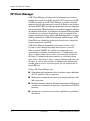 8
8
-
 9
9
-
 10
10
-
 11
11
-
 12
12
-
 13
13
-
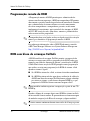 14
14
-
 15
15
-
 16
16
-
 17
17
-
 18
18
-
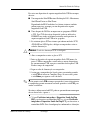 19
19
-
 20
20
-
 21
21
-
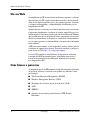 22
22
-
 23
23
-
 24
24
-
 25
25
-
 26
26
-
 27
27
-
 28
28
-
 29
29
-
 30
30
-
 31
31
-
 32
32
HP dx5150 Small Form Factor PC Guia de usuario
- Tipo
- Guia de usuario
- Este manual também é adequado para
Artigos relacionados
-
HP dx5150 Small Form Factor PC Guia de usuario
-
HP Compaq dx2200 Microtower PC Guia rápido
-
HP Compaq dc7100 Ultra-slim Desktop PC Guia de usuario
-
HP dx5150 Small Form Factor PC Guia de usuario
-
HP d325 Microtower Desktop PC Guia de usuario
-
HP COMPAQ DX7500 MICROTOWER PC Guia de usuario
-
HP Compaq dc5800 Small Form Factor PC Guia de usuario
-
HP Compaq dc7600 Convertible Minitower PC Guia de usuario
-
HP COMPAQ 6005 PRO MICROTOWER PC Guia de usuario
-
HP Compaq dc5700 Microtower PC Guia de usuario